¶ Introduction
Dans ce TP, nous explorerons deux approches fondamentales pour la gestion des tâches planifiées et des services sous Linux :
- cron : le planificateur traditionnel de tâches sous UNIX/Linux, présent depuis des décennies
- systemd : le système d'initialisation moderne qui offre également une alternative à cron avec ses timers
Ces deux outils répondent à des besoins similaires (exécution automatique de tâches) mais avec des philosophies et fonctionnalités différentes. Alors que cron est spécialisé uniquement dans la planification temporelle, systemd propose une approche intégrée avec le reste du système.
En tant qu'administrateur système, vous aurez besoin de maîtriser ces deux outils et de comprendre quand utiliser l'un plutôt que l'autre. Certaines distributions Linux privilégient désormais systemd pour la gestion complète du système, y compris les tâches planifiées, tandis que d'autres environnements continuent de s'appuyer sur la simplicité et l'universalité de cron.
¶ Objectifs pédagogiques
À la fin de ce TP, vous serez capable de :
- Comprendre et configurer des tâches planifiées avec cron
- Créer et gérer des services système avec systemd
- Monitorer et déboguer des tâches planifiées et des services
- Mettre en œuvre des scénarios pratiques d'automatisation
¶ Prérequis
- Machine virtuelle Linux (la VM Debian Core du miniLAB)
- Droits d'administration (sudo)
- Connaissances de base en ligne de commande Linux
¶ Partie 1 : Les tâches planifiées avec cron
¶ 1.1 Présentation de cron
Cron est un service qui permet d'exécuter automatiquement des scripts ou des commandes à des moments précis, de façon récurrente. Les configurations sont stockées dans des fichiers appelés "crontabs".
¶ Les composants de cron
- crontab : commande pour gérer les fichiers de configuration
- crond : le démon qui exécute les tâches planifiées
- crontabs personnels : situés dans
/var/spool/cron/ - crontabs système : situés dans
/etc/cron.d/,/etc/cron.daily/, etc.
¶ Syntaxe d'une entrée crontab
Un crontab est composé de lignes définissant des tâches planifiées. Chaque ligne suit cette structure :
minute heure jour_du_mois mois jour_de_la_semaine commande
On trouve parfois également cette représentation :
┌───────────── minute (0 - 59)
│ ┌───────────── heure (0 - 23)
│ │ ┌───────────── jour du mois (1 - 31)
│ │ │ ┌───────────── mois (1 - 12)
│ │ │ │ ┌───────────── jour de la semaine (0 - 6) (dimanche = 0 ou 7)
│ │ │ │ │
│ │ │ │ │
* * * * * commande à exécuter
¶ Les champs temporels
| Champ | Valeurs possibles | Description |
|---|---|---|
| minute | 0-59 | Minute de l'heure |
| heure | 0-23 | Heure de la journée (format 24h) |
| jour_du_mois | 1-31 | Jour du mois |
| mois | 1-12 ou jan-dec | Mois de l'année |
| jour_de_la_semaine | 0-6 ou sun-sat | Jour de la semaine (0=dimanche) |
¶ Caractères spéciaux
| Caractère | Description | Exemple |
|---|---|---|
| * | Tous les éléments | * * * * * = toutes les minutes |
| , | Liste de valeurs | 1,3,5 = 1, 3 et 5 |
| - | Plage de valeurs | 1-5 = 1, 2, 3, 4 et 5 |
| / | Pas d'incrémentation | */5 = tous les 5 (0, 5, 10, 15...) |
¶ Exemples pratiques
# Exécuter tous les jours à 2h30
30 2 * * * /chemin/vers/script.sh
# Exécuter toutes les 10 minutes
*/10 * * * * commande
# Exécuter chaque lundi à 8h
0 8 * * 1 commande
# Exécuter le 1er et le 15 du mois à 23h
0 23 1,15 * * commande
# Exécuter du lundi au vendredi à 18h
0 18 * * 1-5 commande
# Exécuter une commande le week-end à 20h
0 20 * * 0,6 commande
# Exécuter une commande tous les quarts d'heure
*/15 * * * * commande
¶ Raccourcis pratiques
Il existe également des raccourcis intégrés au système :
@yearly (équivalent à "0 0 1 1 *")
@monthly (équivalent à "0 0 1 * *")
@weekly (équivalent à "0 0 * * 0")
@daily (équivalent à "0 0 * * *")
@hourly (équivalent à "0 * * * *")
@reboot (exécuté au démarrage du système)
¶ Commandes utiles pour gérer le crontab
# Éditer le crontab de l'utilisateur courant
crontab -e
# Lister les tâches programmées
crontab -l
# Supprimer toutes les tâches programmées
crontab -r
# Éditer le crontab d'un autre utilisateur (en tant que root)
crontab -u utilisateur -e
¶ Bonnes pratiques
- Utilisez des chemins absolus pour les commandes et les scripts
- Redirigez la sortie des commandes :
30 2 * * * /chemin/vers/script.sh > /dev/null 2>&1 - Utilisez des fichiers de log pour suivre l'exécution de vos tâches :
30 2 * * * /chemin/vers/script.sh >> /var/log/mon_script.log 2>&1 - Testez vos commandes avant de les ajouter au crontab
- Commentez vos entrées de crontab pour en faciliter la maintenance
¶ 1.2 Exercices pratiques avec cron
¶ Exercice 1 : Gestion du crontab personnel
-
Affichez votre crontab actuel :
crontab -l -
Éditez votre crontab :
crontab -e -
Créez une tâche qui écrit la date et l'heure actuelles dans un fichier toutes les 5 minutes :
*/5 * * * * date >> ~/date_log.txt -
Vérifiez que la tâche s'exécute correctement :
tail -f ~/date_log.txt
¶ Exercice 2 : Expressions cron avancées
Configurez les tâches suivantes :
-
Une tâche qui s'exécute tous les jours à 8h30 :
30 8 * * * echo "Tâche quotidienne à 8h30" >> ~/cron_test.log -
Une tâche qui s'exécute du lundi au vendredi à 18h :
0 18 * * 1-5 echo "Fin de journée de travail" >> ~/cron_test.log -
Une tâche qui s'exécute le premier jour de chaque mois à minuit :
0 0 1 * * echo "Nouveau mois !" >> ~/cron_test.log
¶ Exercice 3 : Script de monitoring et rotation de logs
-
Créez un script de monitoring simple :
nano ~/system_stats.shContenu du script :
#!/bin/bash LOGFILE=~/system_stats.log echo "========== $(date) ==========" >> $LOGFILE echo "CPU Load:" >> $LOGFILE uptime >> $LOGFILE echo "Memory Usage:" >> $LOGFILE free -h >> $LOGFILE echo "Disk Usage:" >> $LOGFILE df -h / >> $LOGFILE echo "" >> $LOGFILE -
Rendez le script exécutable :
chmod +x ~/system_stats.sh -
Configurez cron pour exécuter ce script toutes les heures (ou toutes le minutes pour aller plus vite) :
0 * * * * ~/system_stats.sh -
Créez un script pour la rotation des logs :
nano ~/rotate_logs.shContenu du script :
#!/bin/bash # Rotation des logs if [ -f ~/system_stats.log ]; then mv ~/system_stats.log ~/system_stats.log.old fi # Créer un nouveau fichier de log vide touch ~/system_stats.log echo "Log rotation completed at $(date)" >> ~/rotate_logs.log -
Rendez le script exécutable :
chmod +x ~/rotate_logs.sh -
Configurez cron pour effectuer la rotation des logs tous les dimanches à minuit :
0 0 * * 0 ~/rotate_logs.sh
¶ Partie 2 : Gestion des services avec systemd
¶ 2.1 Introduction à systemd
Systemd est le système d'initialisation par défaut dans la plupart des distributions Linux modernes. Il gère le démarrage et l'arrêt des services, ainsi que leur supervision.
¶ Concepts clés de systemd
- Unit : L'unité de base dans systemd (service, timer, mount, etc.)
- Service : Type d'unité qui gère un processus ou un groupe de processus
- Target : Ensemble d'unités à atteindre (similaire aux runlevels)
- Socket : Activation d'un service lors de l'utilisation d'un socket réseau
- Timer : Alternative à cron pour la planification de tâches
¶ Emplacement des fichiers de configuration
/lib/systemd/system/: Unités fournies par les paquets/etc/systemd/system/: Unités personnalisées et modifications/run/systemd/system/: Unités temporaires
¶ 2.2 Exercices pratiques avec systemd
¶ Exercice 1 : Gestion des services existants
-
Listez tous les services systemd :
systemctl list-units --type=service -
Vérifiez l'état d'un service spécifique (exemple avec SSH) :
systemctl status sshdVisualisez la configuration du service ssh :
less /lib/systemd/system/ssh.service -
Démarrez, arrêtez et redémarrez un service :
sudo systemctl start sshd sudo systemctl stop sshd sudo systemctl restart sshd -
Activez et désactivez le démarrage automatique d'un service :
sudo systemctl enable sshd sudo systemctl disable sshd
¶ Exercice 2 : Création d'un service personnalisé
-
Créez un script simple pour notre service :
nano ~/webserver.pyContenu du script (serveur web minimal) :
#!/usr/bin/env python3 from http.server import BaseHTTPRequestHandler, HTTPServer class SimpleHTTPRequestHandler(BaseHTTPRequestHandler): def do_GET(self): self.send_response(200) self.send_header('Content-type', 'text/html') self.end_headers() message = f"<html><head><meta charset=\"utf-8\"></head><body><h1>Hello from {self.path}</h1><p>Service géré par systemd</p></body></html>" self.wfile.write(bytes(message, "utf8")) def run(): server_address = ('', 8000) httpd = HTTPServer(server_address, SimpleHTTPRequestHandler) print('Serveur démarré sur le port 8000...') httpd.serve_forever() if __name__ == '__main__': run() -
Rendez le script exécutable :
chmod +x ~/webserver.py -
Créez un fichier service systemd :
sudo nano /etc/systemd/system/webserver.serviceContenu du fichier service :
[Unit] Description=Simple Python Web Server After=network.target [Service] Type=simple User=optimusprime WorkingDirectory=/home/optimusprime ExecStart=/home/optimusprime/webserver.py Restart=on-failure [Install] WantedBy=multi-user.target
Remplacez bien entendu optimusprime par votre nom d'utilisateur. tip : avec l'éditeur nano, le remplacement se fait avec ctrl+W suivi de ctrl+R
-
Rechargez la configuration de systemd :
sudo systemctl daemon-reload -
Démarrez et activez le service :
sudo systemctl start webserver sudo systemctl enable webserver -
Vérifiez que le service fonctionne :
systemctl status webserver curl http://localhost:8000ou encore depuis le navigateur web (
http://192.168.99.101:8000/) :

¶ Exercice 3 : Utilisation des timers systemd
¶ Présentation des timers systemd
Les timers systemd sont une alternative moderne à cron. Ils offrent plusieurs avantages :
- Intégration complète avec systemd
- Journalisation détaillée
- Gestion des dépendances
- Précision jusqu'à la microseconde
- Possibilité de déclencher des tâches manquées
Ils sont définis par deux composants :
- Un fichier
.servicequi définit l'action à exécuter - Un fichier
.timerqui définit quand l'action doit être exécutée
¶ Types de timers systemd
Il existe deux types principaux de timers:
-
Timer basé sur le temps réel (wall clock) :
- Se déclenche à des moments précis (comme cron)
- Utilise la directive
OnCalendar
-
Timer basé sur les événements/monotonic :
- Se déclenche après un certain délai depuis un événement
- Utilise des directives comme
OnBootSec,OnUnitActiveSec, etc.
¶ Exemple 1 : Timer exécuté au démarrage du système
-
Créez un script pour la tâche de démarrage :
nano ~/startup_task.shContenu du script :
#!/bin/bash echo "Système démarré à $(date)" >> ~/startup_log.txt echo "Services actifs: $(systemctl --type=service | grep running | wc -l)" >> ~/startup_log.txt echo "Uptime: $(uptime)" >> ~/startup_log.txt echo "----------------------------------------" >> ~/startup_log.txt -
Rendez le script exécutable :
chmod +x ~/startup_task.sh -
Créez un fichier service pour cette tâche :
sudo nano /etc/systemd/system/startup-task.serviceContenu du fichier :
[Unit] Description=Tâche post-démarrage After=network.target [Service] Type=oneshot User=optimusprime ExecStart=/home/optimusprime/startup_task.sh [Install] WantedBy=multi-user.target -
Créez un timer qui se déclenche uniquement au démarrage :
sudo nano /etc/systemd/system/startup-task.timerContenu du timer :
[Unit] Description=Exécuter la tâche post-démarrage [Timer] OnBootSec=2min RemainAfterElapse=no [Install] WantedBy=timers.targetNote:
OnBootSec=2minsignifie "2 minutes après le démarrage"
Note:RemainAfterElapse=nosignifie que le timer s'arrête après l'exécution -
Activez et démarrez le timer :
sudo systemctl daemon-reload sudo systemctl enable startup-task.timer sudo systemctl start startup-task.timer -
Pour simuler un redémarrage et tester le timer (sans redémarrer) :
sudo systemctl restart startup-task.timer
¶ Exemple 2 : Timer récurrent (exécution périodique)
-
Créez un script pour la tâche périodique :
nano ~/periodic_task.shContenu du script :
#!/bin/bash LOG_FILE=~/periodic_task.log echo "=== Exécution à $(date) ===" >> $LOG_FILE echo "Utilisateurs connectés:" >> $LOG_FILE who >> $LOG_FILE echo "Top 5 processus par utilisation CPU:" >> $LOG_FILE ps aux --sort=-%cpu | head -6 >> $LOG_FILE echo "" >> $LOG_FILE -
Rendez le script exécutable :
chmod +x ~/periodic_task.sh -
Créez un fichier service pour cette tâche :
sudo nano /etc/systemd/system/periodic-task.serviceContenu du fichier :
[Unit] Description=Tâche périodique de monitoring [Service] Type=oneshot User=optimusprime ExecStart=/home/optimusprime/periodic_task.sh [Install] WantedBy=multi-user.target -
Créez un timer avec plusieurs options de récurrence :
sudo nano /etc/systemd/system/periodic-task.timerContenu du timer :
[Unit] Description=Exécuter la tâche périodique selon plusieurs configurations [Timer] # Exécute après 30 secondes après démarrage du timer OnActiveSec=30s # Puis toutes les 15 minutes OnUnitActiveSec=15min # Précision de 1 seconde (par défaut c'est 1 minute) AccuracySec=1s # Persistance: si le système était éteint lors d'une exécution planifiée, # exécuter la tâche au prochain démarrage Persistent=true [Install] WantedBy=timers.target -
Activez et démarrez le timer :
sudo systemctl daemon-reload sudo systemctl enable periodic-task.timer sudo systemctl start periodic-task.timer -
Vérifiez l'état du timer :
systemctl list-timers
¶ Exemple 3 : Timer basé sur un calendrier
-
Créez un script pour la tâche planifiée :
nano ~/calendar_task.shContenu du script :
#!/bin/bash echo "Tâche exécutée selon calendrier à $(date)" >> ~/calendar_task.log -
Rendez le script exécutable :
chmod +x ~/calendar_task.sh -
Créez un fichier service :
sudo nano /etc/systemd/system/calendar-task.serviceContenu du fichier :
[Unit] Description=Tâche programmée par calendrier [Service] Type=oneshot User=optimusprime ExecStart=/home/optimusprime/calendar_task.sh [Install] WantedBy=multi-user.target -
Créez un timer avec la syntaxe de calendrier :
sudo nano /etc/systemd/system/calendar-task.timerContenu du timer :
[Unit] Description=Exécuter la tâche selon calendrier [Timer] # Format: DOW YYYY-MM-DD HH:MM:SS # Tous les jours de la semaine à 17h30 OnCalendar=*-*-* 17:30:00 # Fenêtre de tolérance pour l'exécution RandomizedDelaySec=30s # Exécuter immédiatement si manqué Persistent=true [Install] WantedBy=timers.target -
Activez et démarrez le timer :
sudo systemctl daemon-reload sudo systemctl enable calendar-task.timer sudo systemctl start calendar-task.timer
¶ Syntaxe du calendrier OnCalendar
La syntaxe de base est : DayOfWeek Year-Month-Day Hour:Minute:Second
Exemples de syntaxe OnCalendar:
*-*-* 4:00:00: Tous les jours à 4h du matinMon *-*-* 8:00:00: Tous les lundis à 8h du matinMon..Fri *-*-* 17:00:00: Du lundi au vendredi à 17h*-*-01 12:00:00: Le premier jour de chaque mois à midi2023-12-24 18:00:00: Le 24 décembre 2023 à 18h*-*-* *:00/15:00: Toutes les 15 minutes
Pour vérifier l'interprétation d'une expression de calendrier :
systemd-analyze calendar "Mon..Fri *-*-* 9:00:00"
¶ Commandes utiles pour les timers systemd
-
Liste des timers actifs:
systemctl list-timers -
Liste de tous les timers (même inactifs):
systemctl list-timers --all -
Lancer une tâche manuellement (sans attendre le timer):
sudo systemctl start periodic-task.service -
Voir les logs d'une tâche déclenchée par le timer
sudo journalctl | grep periodic-task.service
¶ 2.3 Surveillance et dépannage des services systemd
-
Consultez les journaux d'un service :
journalctl -u webserver -
Suivez les journaux en temps réel :
journalctl -u webserver -f -
Analysez les echecs de démarrage :
systemctl status webserver --full -
Vérifiez la configuration :
systemd-analyze verify /etc/systemd/system/webserver.service
¶ Partie 3 : Projet pratique
¶ Mise en place d'un service de monitoring avec cron et systemd
Pour ce projet, vous allez créer :
- Un script de collecte de données système qui sera planifié avec cron
- Un service web qui affiche ces données, géré par systemd
¶ Étape 1 : Script de collecte de données
-
Créez un script de collecte :
nano ~/collect_stats.shContenu du script :
#!/bin/bash # Dossier de destination STATS_DIR=~/system_stats # S'assurer que le dossier existe mkdir -p $STATS_DIR # Fichier de données JSON STATS_FILE=$STATS_DIR/stats.json # Collecter les données CPU_LOAD=$(uptime | awk -F'[a-z]:' '{ print $2}' | tr -d ' ') MEM_TOTAL=$(free -m | grep Mem | awk '{print $2}') MEM_USED=$(free -m | grep Mem | awk '{print $3}') DISK_TOTAL=$(df -h / | tail -1 | awk '{print $2}') DISK_USED=$(df -h / | tail -1 | awk '{print $3}') DISK_PERCENT=$(df -h / | tail -1 | awk '{print $5}') TIMESTAMP=$(date +%s) # Créer le JSON cat > $STATS_FILE << EOL { "timestamp": $TIMESTAMP, "cpu_load": "$CPU_LOAD", "memory": { "total": $MEM_TOTAL, "used": $MEM_USED }, "disk": { "total": "$DISK_TOTAL", "used": "$DISK_USED", "usage_percent": "$DISK_PERCENT" } } EOL echo "Statistiques mises à jour : $(date)" -
Rendez le script exécutable :
chmod +x ~/collect_stats.sh -
Configurez cron pour exécuter ce script toutes les 5 minutes :
*/5 * * * * ~/collect_stats.sh
¶ Étape 2 : Service web d'affichage
-
Créez un script pour le serveur web :
nano ~/stats_server.pyContenu du script :
#!/usr/bin/env python3 import http.server import socketserver import json import os import datetime PORT = 8080 class StatsHandler(http.server.SimpleHTTPRequestHandler): def do_GET(self): if self.path == '/': self.send_response(200) self.send_header('Content-type', 'text/html') self.end_headers() # Lecture du fichier de statistiques stats_file = os.path.expanduser('~/system_stats/stats.json') try: with open(stats_file, 'r') as f: stats = json.load(f) timestamp = datetime.datetime.fromtimestamp(stats['timestamp']) mem_percent = round((stats['memory']['used'] / stats['memory']['total']) * 100, 2) html = f""" <!DOCTYPE html> <html> <head> <title>Statistiques Système</title> <meta http-equiv="refresh" content="60"> <meta charset="utf-8"> <style> body {{ font-family: Arial, sans-serif; margin: 0; padding: 20px; }} .card {{ background-color: #f5f5f5; border-radius: 5px; padding: 15px; margin-bottom: 15px; }} .title {{ font-weight: bold; margin-bottom: 10px; }} .bar-container {{ background-color: #e0e0e0; border-radius: 3px; height: 20px; }} .bar {{ background-color: #4CAF50; height: 20px; border-radius: 3px; }} .warning {{ background-color: #ff9800; }} .danger {{ background-color: #f44336; }} </style> </head> <body> <h1>Statistiques du Système</h1> <p>Dernière mise à jour : {timestamp}</p> <div class="card"> <div class="title">Charge CPU</div> <p>{stats['cpu_load']}</p> </div> <div class="card"> <div class="title">Utilisation Mémoire</div> <p>{stats['memory']['used']} MB / {stats['memory']['total']} MB ({mem_percent}%)</p> <div class="bar-container"> <div class="bar{' warning' if mem_percent > 70 else ' danger' if mem_percent > 85 else ''}" style="width: {mem_percent}%"></div> </div> </div> <div class="card"> <div class="title">Utilisation Disque</div> <p>{stats['disk']['used']} / {stats['disk']['total']} ({stats['disk']['usage_percent']})</p> <div class="bar-container"> <div class="bar{' warning' if int(stats['disk']['usage_percent'][:-1]) > 70 else ' danger' if int(stats['disk']['usage_percent'][:-1]) > 85 else ''}" style="width: {stats['disk']['usage_percent']}"></div> </div> </div> </body> </html> """ self.wfile.write(html.encode()) except Exception as e: self.wfile.write(f"<html><body><h1>Erreur</h1><p>{str(e)}</p></body></html>".encode()) else: self.send_error(404) if __name__ == "__main__": with socketserver.TCPServer(("", PORT),StatsHandler) as httpd: print(f"Serveur démarré sur le port {PORT}") httpd.serve_forever() -
Rendez le script exécutable :
chmod +x ~/stats_server.py -
Créez un fichier service systemd :
sudo nano /etc/systemd/system/stats-server.serviceContenu du fichier service :
[Unit] Description=Serveur de Statistiques Système After=network.target [Service] Type=simple User=optimusprime WorkingDirectory=/home/optimusprime ExecStart=/home/optimusprime/stats_server.py Restart=on-failure [Install] WantedBy=multi-user.target -
Activez et démarrez le service :
sudo systemctl daemon-reload sudo systemctl enable stats-server sudo systemctl start stats-server -
Vérifiez que le service fonctionne :
systemctl status stats-server curl http://localhost:8080et depuis un navigateur web :
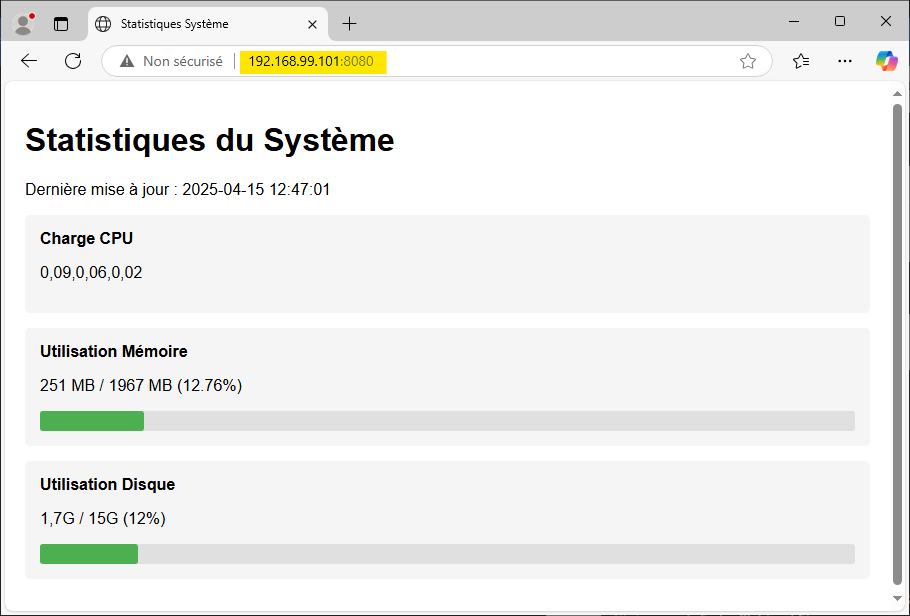
¶ Conclusion : Choisir entre cron et systemd timers
À la fin de ce TP, vous avez pu constater que cron et systemd timers peuvent souvent accomplir les mêmes tâches, mais avec des approches différentes. Voici une synthèse pour vous aider à choisir l'outil le plus adapté à chaque situation :
¶ Quand privilégier cron
- Pour la simplicité : La syntaxe de cron est concise et facile à mémoriser
- Pour la compatibilité : Présent sur quasiment tous les systèmes UNIX/Linux
- Pour les tâches légères : Idéal pour des commandes simples ou scripts courts
- Dans les environnements traditionnels : Serveurs où systemd n'est pas le système d'init
- Pour la stabilité : La façon dont cron fonctionne n'a pratiquement pas changé depuis des décennies
¶ Quand privilégier systemd timers
- Pour l'intégration avec systemd : Si vous utilisez déjà systemd pour d'autres services
- Pour les dépendances complexes : Possibilité de définir des dépendances entre services
- Pour la précision : Contrôle plus fin du déclenchement des tâches (jusqu'à la microseconde)
- Pour la journalisation : Logs centralisés et détaillés dans journald
- Pour les mécanismes de reprise : Gestion des tâches manquées (option Persistent)
- Pour les ressources système : Meilleur contrôle des ressources (CPU, mémoire, etc.)
- Pour le débogage : Outils intégrés de diagnostic et surveillance
- Pour la sécurité : Isolation et contrôle d'accès plus granulaire
¶ Alternatives à systemd et résistance à son adoption
Bien que systemd soit devenu le système d'initialisation par défaut dans la plupart des distributions Linux majeures (Debian, Ubuntu, Fedora, CentOS, RHEL, etc.), plusieurs distributions ont fait le choix délibéré de ne pas l'adopter. Comprendre ces alternatives enrichit votre perspective en tant qu'administrateur système.
¶ Devuan et le mouvement anti-systemd
Devuan est l'exemple le plus connu de distribution créée spécifiquement en réaction à l'adoption de systemd par Debian. Lancée en 2014, Devuan est un fork de Debian qui remplace systemd par des alternatives comme SysVinit ou OpenRC. Les raisons de cette résistance à systemd sont multiples :
-
Philosophie UNIX : Les critiques de systemd soutiennent qu'il viole le principe UNIX de "faire une chose et la faire bien". Systemd intègre de nombreuses fonctionnalités au-delà de l'initialisation du système (gestion des journaux, des services, du réseau, etc.).
-
Complexité : Systemd est considéré comme trop complexe et difficile à déboguer par rapport aux alternatives plus simples. Sa base de code est volumineuse et en constante évolution.
-
Dépendances : Systemd crée des dépendances fortes au sein du système, liant ensemble des composants qui étaient traditionnellement indépendants.
-
Portabilité : Systemd est spécifique à Linux et n'est pas compatible avec d'autres systèmes d'exploitation de type UNIX comme BSD.
-
Contrôle et transparence : Les processus de démarrage et d'arrêt sont moins transparents et plus difficiles à contrôler manuellement qu'avec des systèmes d'init traditionnels.
¶ Autres distributions sans systemd
Outre Devuan, d'autres distributions notables évitent systemd :
- Alpine Linux : Utilise OpenRC, apprécié pour sa légèreté et sa simplicité, idéal pour les conteneurs et systèmes embarqués
- Gentoo : Offre le choix entre plusieurs systèmes d'init dont OpenRC (par défaut)
- Void Linux : Utilise runit, un système d'init minimaliste
- Slackware : A conservé le système SysVinit traditionnel
- MX Linux : Basé sur Debian mais utilise SysVinit par défaut (systemd est installé mais désactivé)
¶ Implications pratiques pour l'administrateur système
Pour l'administrateur système, ces différences ont des implications concrètes :
- Dans un environnement sans systemd, les tâches planifiées sont généralement gérées exclusivement via cron
- La gestion des services s'effectue via des scripts d'initialisation distincts (souvent dans
/etc/init.d/) - Les commandes de gestion diffèrent :
serviceou/etc/init.d/[service] startau lieu desystemctl start - La journalisation est généralement assurée par syslog plutôt que journald
¶ Position dans le débat
Le débat systemd vs alternatives traditionnelles reste vif dans la communauté Linux. En tant que professionnel, il est important :
- De comprendre les arguments techniques des deux côtés
- De maîtriser plusieurs systèmes d'initialisation pour s'adapter à différents environnements
- De reconnaître qu'il n'existe pas de solution universellement supérieure, mais des choix adaptés à différents contextes et besoins
¶ Tendances actuelles
Dans les environnements modernes de conteneurisation et d'orchestration (Docker, Kubernetes), les deux approches ont tendance à être remplacées par des planificateurs intégrés à ces plateformes. Cependant, pour les serveurs traditionnels et les systèmes d'exploitation standards, la tendance est à l'adoption progressive de systemd timers dans les distributions qui utilisent systemd comme système d'init.
De nombreuses organisations maintiennent encore des configurations hybrides, utilisant cron pour les tâches simples et historiques, et systemd pour les nouveaux services et tâches qui bénéficient de son intégration plus profonde avec le système.
¶ À retenir
- Cron et systemd timers ne sont pas mutuellement exclusifs, vous pouvez utiliser les deux
- Commencez par la solution la plus simple (souvent cron) et passez à systemd timers lorsque vous avez besoin de ses fonctionnalités avancées
- Documentez toujours vos choix et la façon dont les tâches sont planifiées pour faciliter la maintenance
- Adaptez-vous à l'environnement : certaines distributions n'utilisent pas systemd par choix philosophique